IIS服务器下做301定向详细版,以往我们在网上看到如何做301定向都不详细,从来没做过的话,怎么看都看不懂,现在我把详细的方案介绍一下。
第一:首先要进入远程服务器,怎么进呢? 在电脑左下角开始的地方 输入mstsc.会出现图1
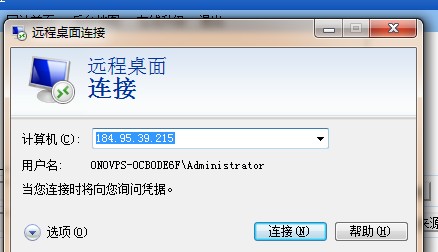
图1
二,选择你的vps的ip.点击链接,会进入到远程如图2

图2
三,然后双击IIS管理器会出现图3

图3
四:点击击网站 图4

图4
五:在远程里面建一个301文件,放在wwwroot301下。
六:鼠标右键点击网站,选择新建,根据提示选举下一步,一直到出现网站描述图6,到了这里,你可以建一个跟你的要做301定向相似的
名字(主要是为了好区分),做完这一步后会弹出图7

图6

图7
七:在网站IP里面填你的网站ip,网站主机头写不要www的域名。然后下一步
八:就出现是网站主目录如图8

图8
九:根据提示下一步,直到完成。301的站就建好了。
十:在我们刚建的站,鼠标右键,选择属性,会出现一个出口,选择主目录,在选择重定向到填www.***.com
如同9,然后点击确定就 okl

以上来源:www.lzkv.net 转载请注明出处。
新闻热点
疑难解答